8 種實用且免費的線上影片合併方法(附步驟)
在教育演示或編輯旅遊視頻部落格時,經常需要合併多個短視頻。在線上合併影片時,裁剪技巧、清晰度和轉場效果也會影響最終的影片呈現效果。因此,本文將推薦幾款操作簡單、功能豐富的線上影片合併工具。它們各有特色,其中一些是免費使用的。請依照本文的介紹,選擇一款符合您需求的工具。
指南清單
如何使用線上 Clipchamp 合併影片和添加音樂 在線合併影片並添加效果和模板 - Adobe Express 使用 VEED.IO 快速在線合併和修剪視頻 支援雲端商店線上影片合併工具 – Kapwing 介面簡潔清晰的線上影片合併 - Clideo 如何在線上裁剪和合併影片 – 線上影片剪輯器 使用適合初學者的線上影片合併器-FlexClip 額外提示:使用專業且簡單的工具在 PC/Mac 上合併視頻如何使用線上 Clipchamp 合併影片和添加音樂
Clipchamp 是一款線上影片合併和編輯工具。它可以快速合併視頻,並擁有豐富的剪輯功能和特效。即使是新手也能輕鬆在線上合併多個短影片並添加轉場效果。它還支援在合併後的視頻中疊加 GIF、音訊和文本,使視訊內容更加生動。
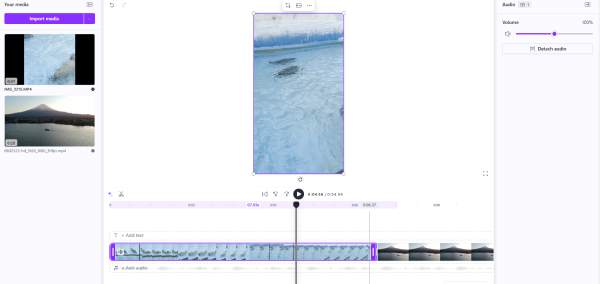
- 優點
- 功能齊全且適合新手。
- 素材庫非常豐富,使用方便。
- 缺點
- 免費版本的匯出清晰度相對較低,為 480p。
- 您需要有一個帳戶才能登入。
步驟1點選“導入媒體”按鈕導入影片。
第2步將媒體檔案並排放置在時間線上,Clipchamp 會自動將多個影片合併為一個。
注意:點擊“Transition”左側並將其拖曳到所需位置。
步驟3調整轉場時間。滿意後點擊“匯出”,並選擇解析度。
在線合併影片並添加效果和模板 - Adobe Express
Adobe Express 整合了豐富的視訊合併功能。作為線上影片合併工具,它支援直覺的拖放操作,方便用戶對影片進行排序。此外,它還支援調整每個影片的長度和大小。此外,它還擁有豐富的轉場和動畫效果。此外,它還提供各種專業模板和 AI 技術支持,幫助您產生文字和圖像效果。
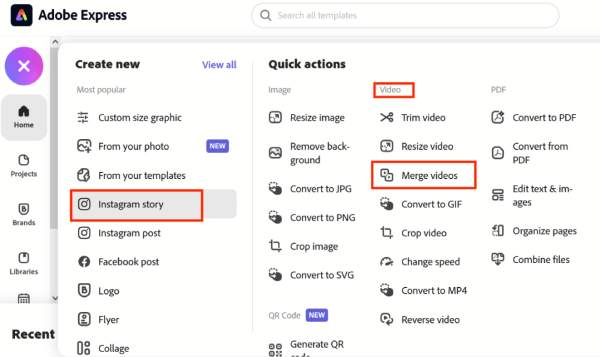
- 優點
- 拖放介面,操作簡單。
- 內建AI生成的設計可以自動優化合併後的效果。
- 適配媒體平台,可直接匯出至YouTube、TikTok等。
- 缺點
- 一些優質剪輯或 AI 功能匯出需要付費。
- 缺乏高級的色彩分級和音訊編輯。
步驟1前往Adobe官方網站上傳影片。
第2步整理合併後的影片順序。使用“修剪工具”控制並合併下一個影片。
步驟3下載您的新影片以儲存或與他人分享。
使用 VEED.IO 快速在線合併和修剪視頻
如果您不想註冊帳戶,可以嘗試 VEED.IO,這是一款線上影片合併軟體。它只需拖放影片即可重新排序和編輯。您可以單獨調整每個影片的長度。此外,在上傳到 YouTube 和 Instagram 等平台時,您可以使用這款線上影片合併軟體調整螢幕比例,以滿足平台的要求。
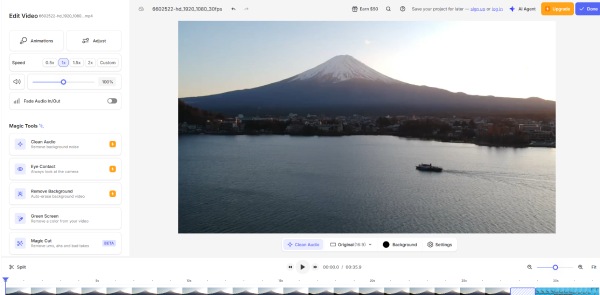
- 優點
- 支援多種視訊格式,也可以透過輸入URL來匯入影片。
- 還有其他功能,例如添加字幕和音樂。
- 缺點
- 需要穩定的網路連線來確保穩定的傳輸。
- 免費版本會有出口數量限制以及浮水印。
步驟1整理影片順序。然後,前往 VEED.IO 線上影片合併網站導入影片。
第2步此時,您可以編輯每個影片的長度以及整體的寬高比。調整完成後,您可以下載並儲存。
支援雲端商店線上影片合併工具 - Kapwing
你需要大量的素材來充實合併後的影片嗎?那麼你一定不能錯過 Kapwing,它不僅可以在線合併視頻,還提供大量的素材視頻和免版稅音頻。它還提供 AI 工具,幫助你快速編輯和整理合併後的影片。
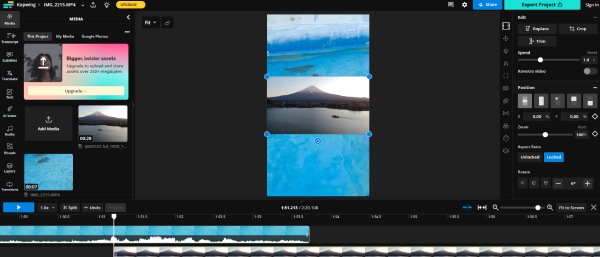
- 優點
- 豐富的模板和影片剪輯可幫助您修飾影片。
- 該功能完全免費。
- 缺點
- 免費版本對檔案大小和匯出長度有限制。
步驟1拖放或從硬碟中選擇合併的影片。左側工具列可讓您選擇轉換效果、字幕和其他工具。
第2步右側是視訊速度、寬高比和其他視訊調整選項。調整完成後,您可以在右上角分享或儲存。
介面簡潔清晰的線上影片合併 - Clideo
Clideo 是一款簡單且有效率的線上影片合併工具。它擁有用戶友好的介面和基本的編輯選項。該平台支援多種視訊格式,包括 MP4、AVI 和 WMV。它還提供高級資料保護功能,確保上傳影片的安全性和隱私。
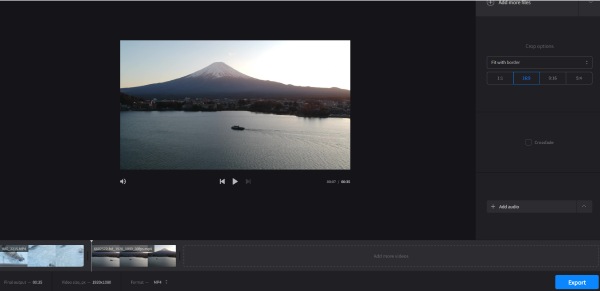
- 優點
- 具有簡單的線上合併影片功能。
- 強大的資料保護,讓您無需擔心隱私洩露。
- 缺點
- 它的功能很基礎,並且不提供額外的編輯材料。
- 影片上傳很慢。
步驟1上傳影片並調整其順序。點擊「新增更多檔案」即可繼續上傳影片。
第2步在右側調整寬高比,在底部調整長度、格式和順序。然後點擊「匯出」即可在線上儲存合併後的影片。
如何在線裁剪和合併視頻 - 線上視頻剪輯器
更專業的線上影片合併工具是「線上影片剪輯器」。它分為簡單模式和高級模式。進階模式可讓您調整幀速率、位元速率和其他專業視訊參數。它完全免費使用,但最大支援 600MB 的影片大小。
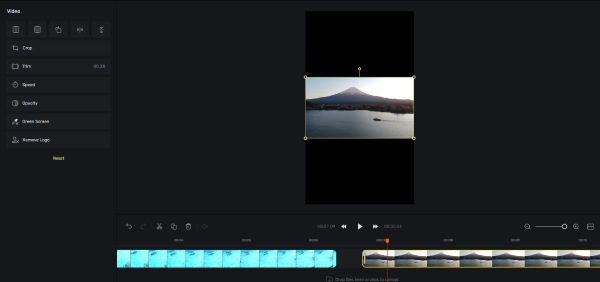
- 優點
- 可以合併來自手機相機和 URL 的影片。
- 有高級視頻參數設定。
- 缺點
- 高清影片導出需要付費
步驟1點擊“開啟檔案”上傳影片並調整順序。您可以在左側邊欄的工具中裁剪影片並調整速度。調整到您滿意的程度後,點擊左側的「儲存」即可將影片儲存到電腦中。
使用適合初學者的線上影片合併器-FlexClip
最後推薦的線上影片合併工具是 FlexClip。它提供了大量的剪輯和模板供您學習和選擇。它的介面和功能簡潔明了,易於理解,適合新手和時間緊迫的用戶使用。它還支援字幕、文字等功能,您可以將其添加到影片中。
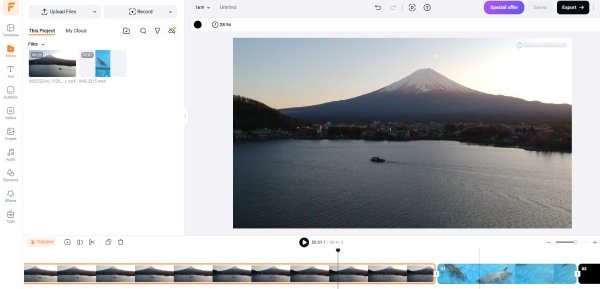
- 優點
- 它提供自訂文字、圖像、過渡和音訊的工具。
- 合併的影片可以以各種解析度快速匯出,例如 720p 和 1080p。
- 缺點
- 沒有針對幀速率等高階參數的調整。
步驟1開啟Flexclip官方線上影片合併頁面,線上匯入需要合併的影片。在左側新增字幕、特效、範本等。
第2步您可以在時間軸上方複製、分割和刪除片段。調整完成後,請在右上角選擇「匯出」或「分享」。
額外提示:使用專業且簡單的工具在 PC/Mac 上合併視頻
以上所有類型的線上影片合併工具都有各自的缺點。例如,檔案大小有限制,或沒有編輯功能。所以,如果你需要豐富的編輯功能,但不介意記憶體佔用,可以嘗試這個 4Easysoft全能視訊轉換器,可以輕鬆調整影片順序,單獨剪切、修剪和旋轉每個影片。並且不限制合併影片的清晰度和大小。
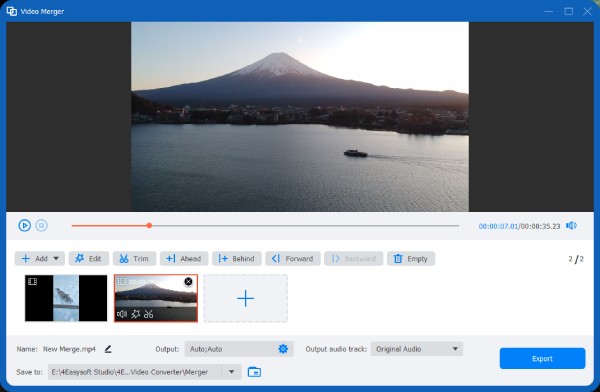
步驟1啟動它,然後點擊“工具箱”,找到“視訊合併器”。新增影片並透過拖曳進行排序。
第2步點選底部的「輸出」按鈕,調整幀率等參數。您也可以點選介面中間的編輯功能,對每個片段進行修剪或編輯。然後點選「匯出」按鈕,即可查看影片合併結果。
結論
這些是用於線上合併影片的不同工具。有些工具簡單易用,適合新手,有些則有豐富的編輯功能。但如果您兩者都想要,那麼您可以嘗試一下 4Easysoft全能視訊轉換器它不僅擁有易於與影片合併的技能,還擁有適合各類使用者的高級編輯功能。來體驗它的強大功能吧!




